Zoho Mail 类似于 Google Workspace,提供商务电子邮件。它提供类似 Gmail 的免费电子邮件,您还可以添加域名并选择商务电子邮件。它为 5 位用户提供免费商务电子邮件,但有一些限制。在本指南中,我们将探讨迁移到 Zoho Workspace 的一些好处以及从 Google Workspace 迁移到 Zoho 邮件的过程。
我们将专注于使用完全安全且没有数据丢失风险的本机方法的手动流程。
为什么选择 Zoho Mail?
Zoho Mail 提供功能强大且功能丰富的电子邮件平台,可满足各种规模的企业的需求。Zoho Mail 具有强大的垃圾邮件过滤器、广泛的集成和用户友好的界面,是 Google Workspace 的绝佳替代品。以下是一些主要优势:
- 增强的安全性:先进的加密和安全措施确保您的数据安全。
- 经济实惠的计划: Zoho Mail 提供有竞争力的价格和适合各种业务需求的灵活计划。
- 无缝集成:与其他 Zoho 应用程序和流行的第三方应用程序顺利集成。
- 无广告体验:享受干净、无广告的界面。
从 Google Workspace 迁移到 Zoho Mail
无论我们从任何平台迁移数据,仔细规划以避免数据丢失和无缝迁移都非常重要。
迁移前的准备
在启动迁移过程之前,制定计划非常重要。以下是需要采取的基本步骤:
- 备份您的数据:确保您已完整备份 Google Workspace 中的所有电子邮件、联系人和日历活动。
- 通知您的团队:告知您的团队即将进行的迁移并向他们提供任何必要的说明。
- 创建 Zoho Mail 账户:为您组织中的所有用户设置 Zoho Mail 账户。
满足迁移的先决条件
在开始从 Google Workspace 迁移到 Zoho Mail 之前,我们需要满足迁移前的要求。请遵循以下步骤:
创建项目、服务账户和密钥
- 打开cloud.google.com并点击组织名称,然后选择新项目。
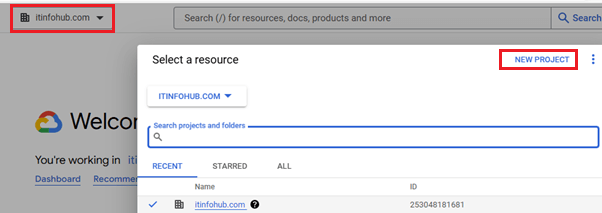
- 现在提供项目名称,选择您的组织和位置。完成后,单击创建
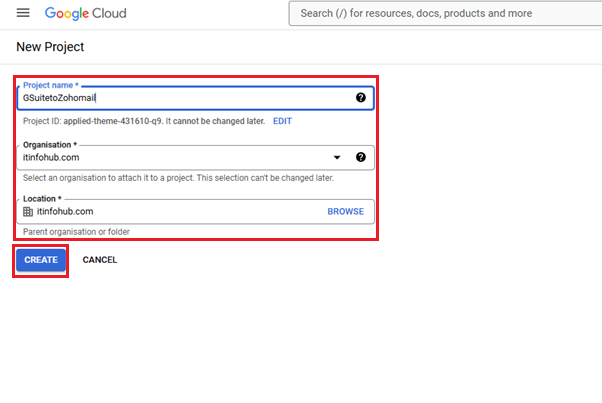
- 将会收到新的通知,从这里单击“选择项目”。
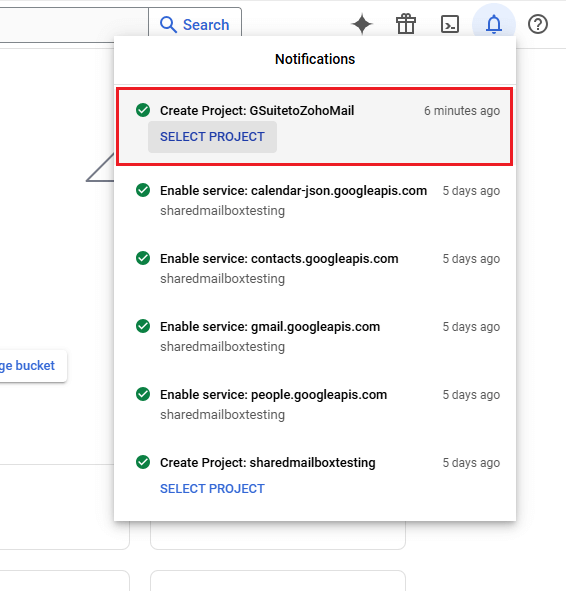
- 在搜索栏中搜索服务账户并打开。在服务账户窗口中,点击创建服务账户。
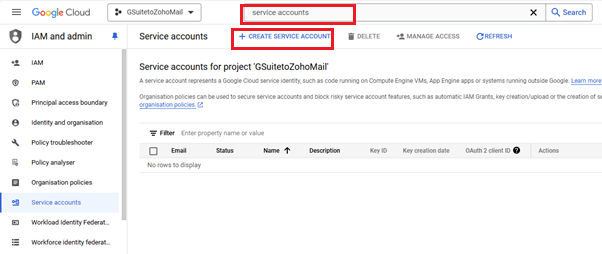
- 现在输入服务帐户名称并单击创建并继续。
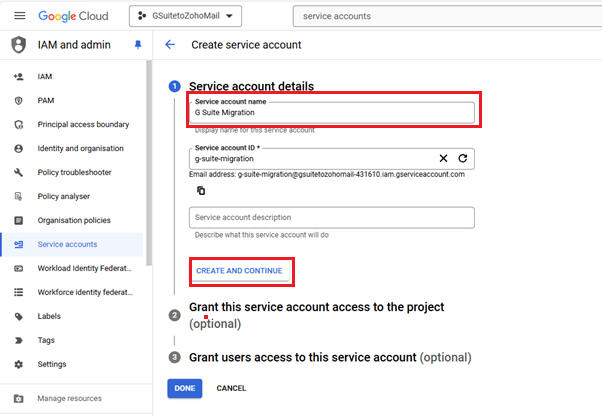
- 在服务帐户访问设置中,选择所有者角色,然后单击继续
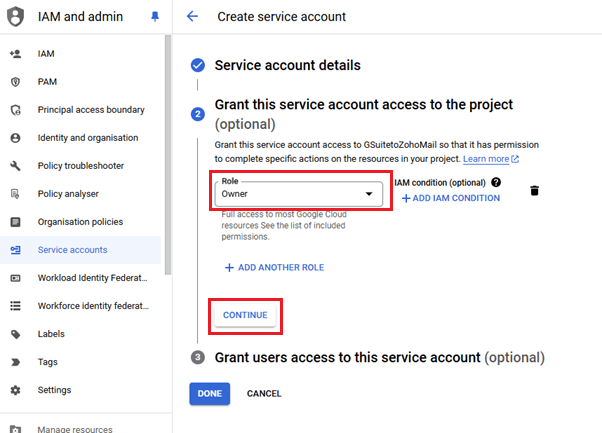
- 在授予用户访问权限设置中,留空并单击完成。
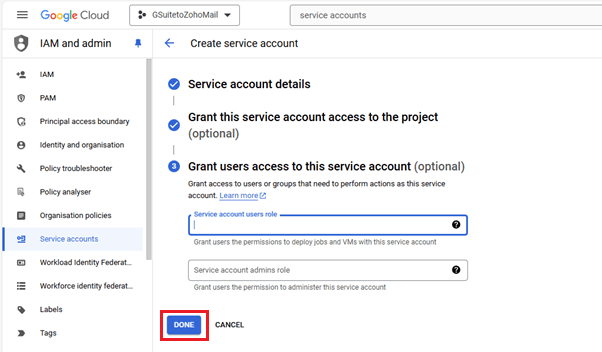
- 复制电子邮件地址和客户端 ID(也称为唯一 ID)。将其保存在安全的地方,因为稍后会需要它。完成后,单击服务帐户以执行后续步骤。
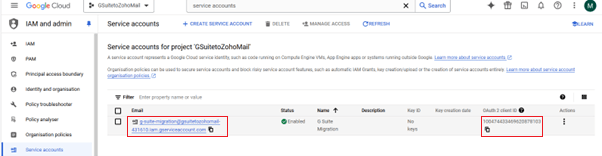
- 现在单击键,然后添加键并在弹出窗口中选择P12 ,然后单击创建。
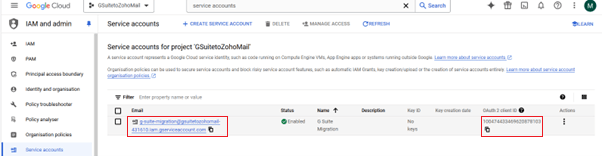
- 将下载一个文件,请将该文件保存在安全的地方。
启用 API 访问
现在您需要启用对某些 API 的访问。请按照以下步骤操作。
- 打开Google API 库。
现在找到并启用以下 API 以成功迁移数据。
- 搜索Gmail API并单击启用。
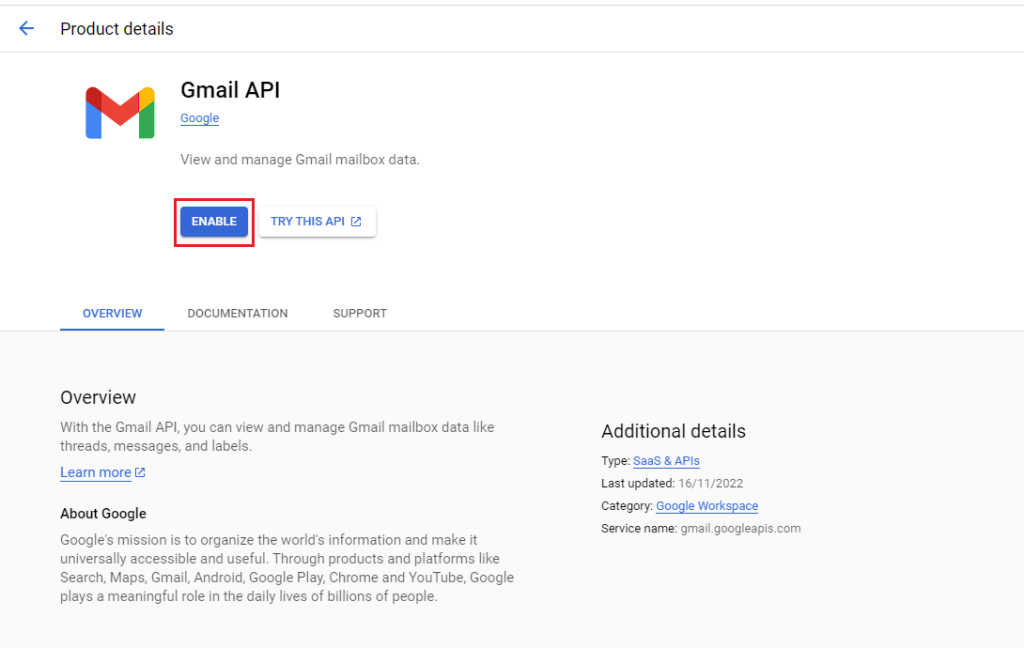
- 找到Google 日历 API并点击启用。
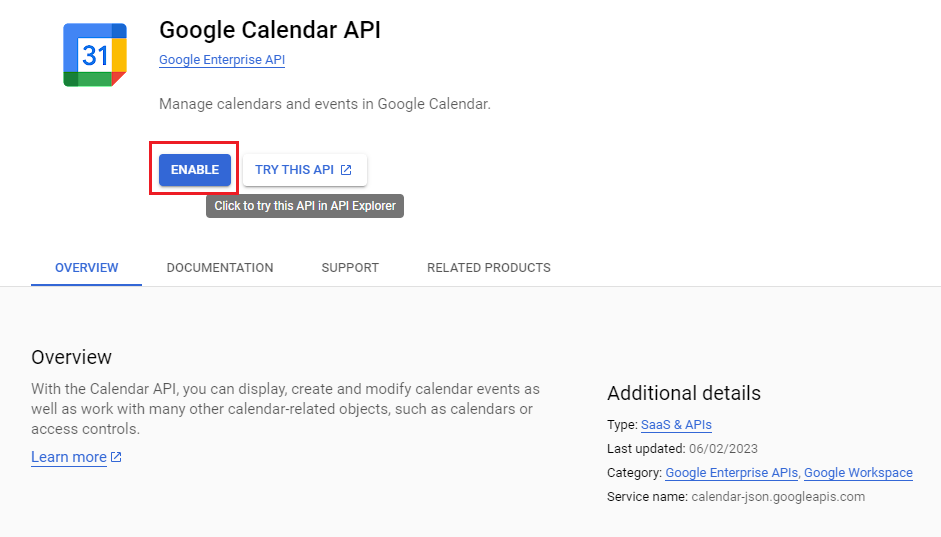
- 搜索联系人 API并单击启用。
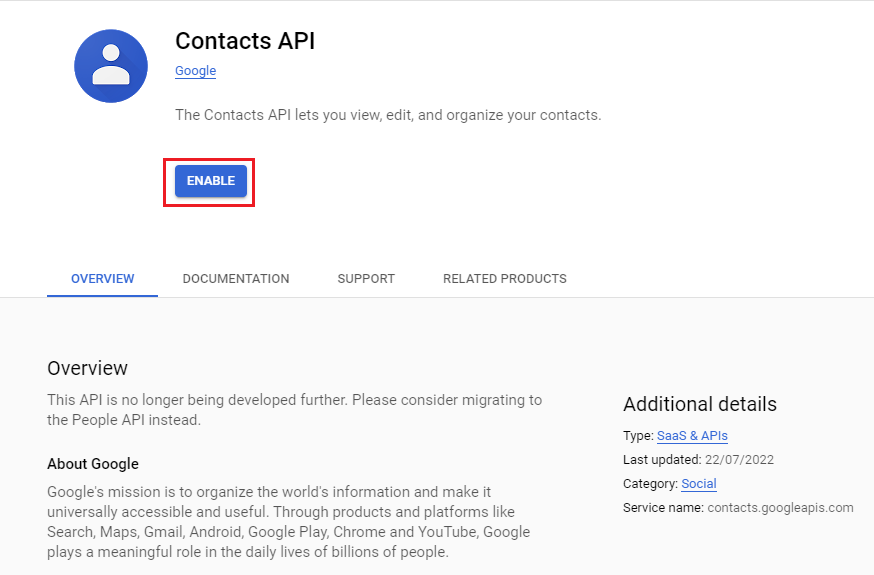
- 搜索CalDAV API并单击启用。
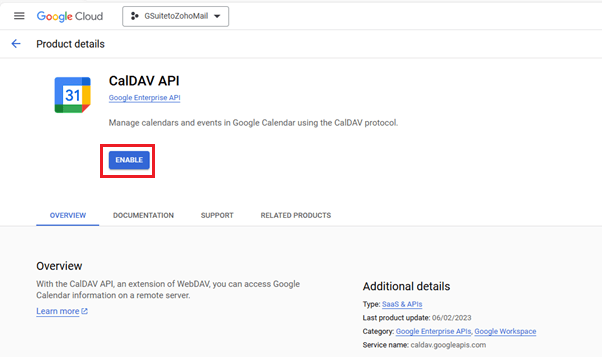
- 找到Admin SDK并单击“启用”。
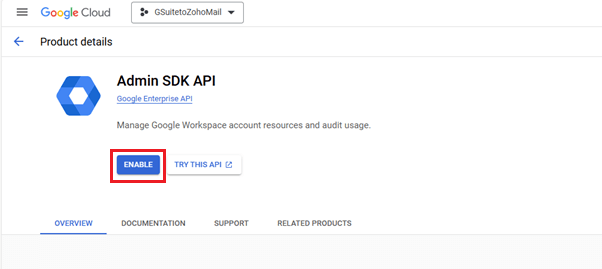
- 搜索Google People API并点击启用。
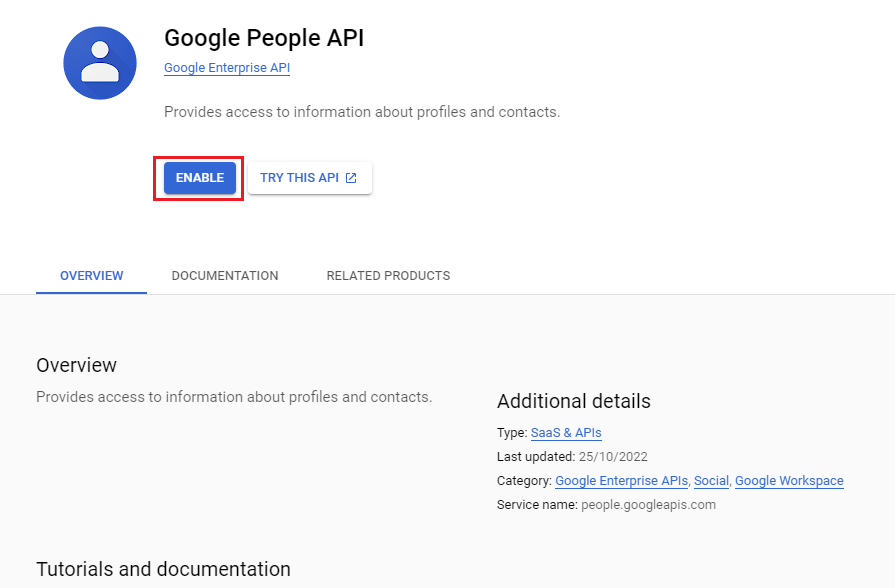
添加域范围委派
现在我们需要添加域范围的委派,为此我们需要转到 Google Workspace 管理面板。
- 访问此直接链接https://admin.google.com/ac/owl/domainwidedelegation并点击添加新。
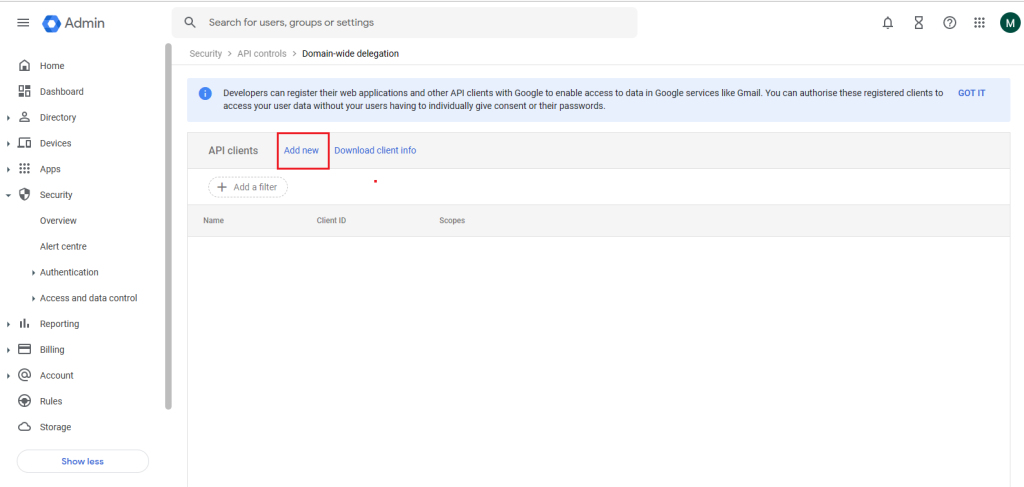
- 现在提供您的客户端 ID并添加下面提到的范围,然后单击授权。
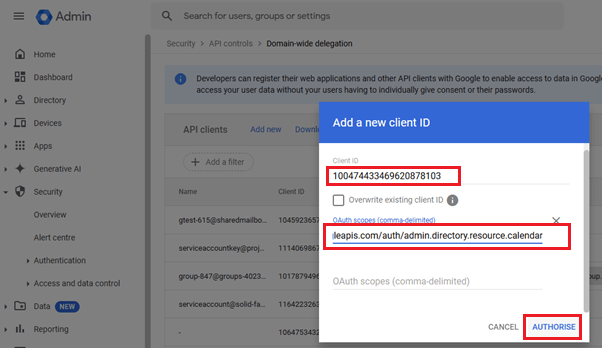
https://www.google.com/m8/feeds/contacts/default/full, https://www.google.com/m8/feeds, https://www.googleapis.com/auth/gmail.readonly, https://www.google.com/m8/feeds/groups/default/full, https://www.googleapis.com/auth/admin.directory.user.readonly, https://www.googleapis.com/auth/admin.directory.domain.readonly, https://www.googleapis.com/auth/admin.directory.group.member.readonly, https://www.googleapis.com/auth/admin.directory.group.readonly, https://www.googleapis.com/auth/calendar, https://www.googleapis.com/auth/admin.directory.resource.calendar一旦满足这些先决条件,我们就可以继续迁移程序。
数据从 Google Workspace 迁移到 Zoho Mail
- 首先打开Zoho Mail 管理面板,单击数据迁移选项卡,然后单击开始数据迁移。
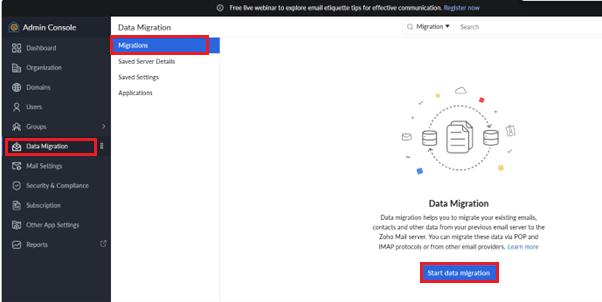
- 提供下图所示的所有详细信息,然后单击“验证”按钮。
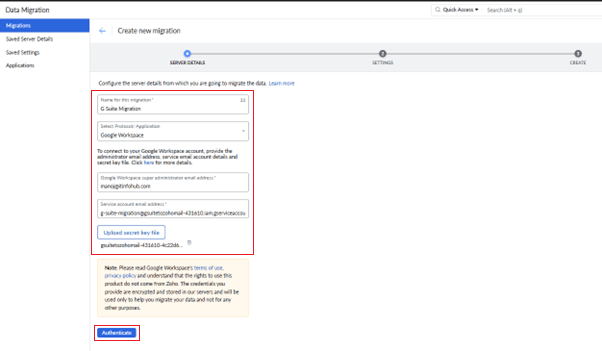
- 选择要迁移的应用程序数据和文件夹,然后单击“添加”按钮。
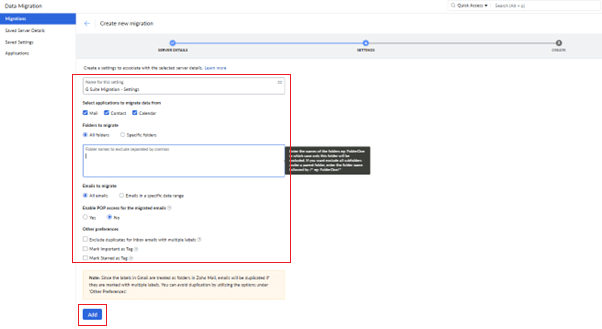
- 在此屏幕上,保持原样并单击“创建”。
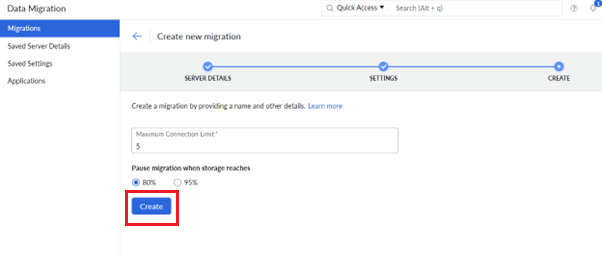
- 现在转到“用户”选项卡并单击添加用户,或者您可以从 CSV 文件导入用户。
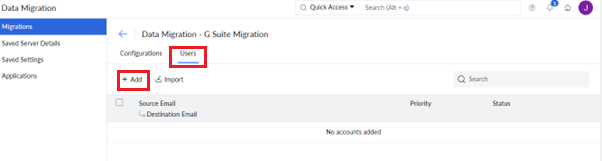
- 提供源帐户和目标帐户的电子邮件地址,然后单击添加按钮。
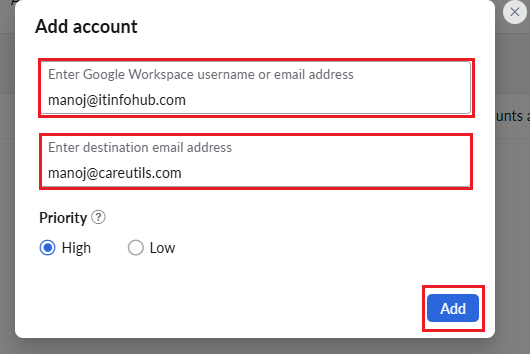
您可以添加更多您想要迁移数据的用户。
- 添加用户后,单击“开始迁移”。
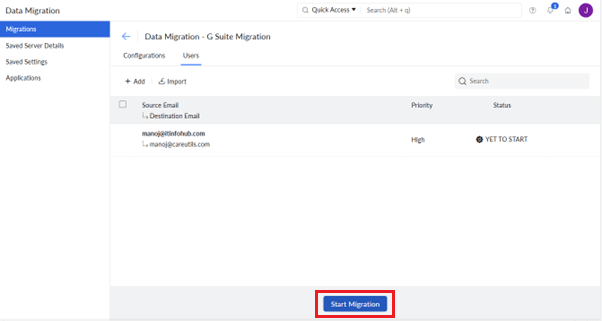
- 迁移将开始并显示进度状态。迁移时间取决于数据大小。
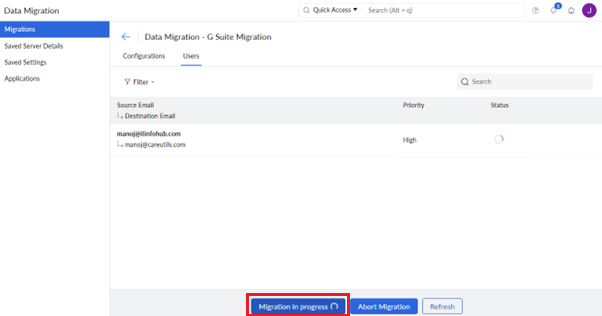
- 一旦完成,它将显示已完成状态。
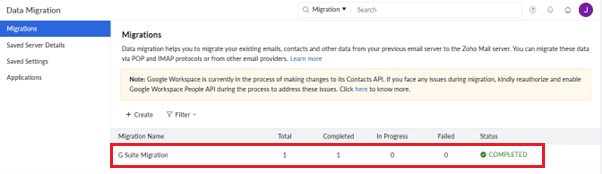
通过上述步骤,可以轻松地从 Google Workspace 迁移到 Zoho Mail。
顺利过渡的秘诀
- 完全迁移之前进行测试:考虑使用一小组数据执行测试迁移,以确保一切正常运行。
- 利用 Zoho 支持:利用 Zoho 的客户支持解决迁移过程中的任何问题或疑问。
结论
从 Google Workspace 迁移到 Zoho Mail 并不困难。借助本指南中提到的步骤,可以轻松完成。如果您想使用 Zoho Mail 发送少于 5 封电子邮件,那么 Zoho Mail 是更好的选择,因为它还提供免费计划。如果您有任何问题,请随时提出。我们很乐意为您提供帮助。
